Etape par étape

Une fois l'application lancée, choisissez un projet vide (empty). Un seul module est présent, c'est la sortie stéréo qui se situe en dernier dans la chaine audio.

Prenez ensuite la table de mixage principale (la grise dans "tools") et déposez-là dans l'espace de travail. Elle se raccorde automatiquement à la sortie principale. Arrangez les 2 modules pour que les câbles ne se chevauchent pas par la suite (comme sur l'image). Ceci est très important : Il faut avoir un espace clair dans lequel on peut d'un seul coup d'oeil savoir ce qui est branché et à quel endroit. Sinon, un gros projet devient rapidement ingérable. Il faut prendre de bonnes habitudes dès le départ.

Maintenant ouvrez la fenêtre des samples (à droite) et cliquez sur "loop" puis "house". Tous les échantillons audio qui sont des boucles et qui ont pour style la "house music" vous seront proposés. Ouvrez aussi la fenêtre d'arrangement (en bas) et vous devriez obtenir la même chose que sur cette image. Il ya beaucoup de samples dans cette sélection, patientez pour qu'ils se chargent tous. Ceux que l'on va utiliser ici sont tout en bas (la barre de défilement est sur la droite).
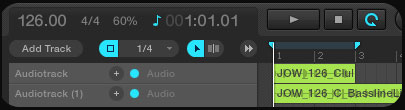
Sélectionnez le sample "JOW_126_ClubbeatKickClap5" et glissez-le dans l'espace de travail en haut à gauche du mixer. Un module Audio est créé et le sample est inséré dans la fenêtre d'arrangement sur une "piste" appelée "Audiotrack". Double-cliquez sur le tempo et tapez "126" (vous pouvez lire les échantillons à n'importe quelle vitesse, mais cela changera leur hauteur de note : moins vite = + grave et inversement). Faites de même avec le sample de basse "JOW_126_C_BasslineLinear". Réduisez la boucle à 2 mesures (entre 1 et 3), et vous voilà avec une section rythmique basse/batterie qui tourne :
Une petite explication sur le nom des échantillons : le chiffre 126 est le tempo d'origine, et pour les samples autres que rythmiques la lettre indique la tonalité : par exemple le "C" du sample de basse indique que la basse joue une ligne en Do (C=Do). Il est donc difficile d'accorder des samples de tempo différents entre eux car le changement de tonalité induit par le changement de tempo ne les feront pas jouer dans la même tonalité.

Passons maintenant à une étape cruciale dans l'arrangement : copier des samples (on ne va pas se contenter de 2 mesures!). Avec la souris, sélectionnez le premier sample dans l'arrangement (le "loop" de batterie est + court que celui de basse), puis en cliquant à l'intérieur tout en maintenant la touche "CTRL" appuyée, glissez le sample sur la droite. Ils sera alors rejoué sur les 2 mesures suivantes. Répétez l'opération 2 fois et vous obtiendrez 8 mesures, puis étendez la boucle sur ces 8 mesures.

Copiez à nouveau ces 2 pistes entre les mesures 9 et 17. Nous allons maintenant ajouter 2 nouveaux samples à notre projet : "JOW_126_Clubbeat7" et "JOW_126_C_RiffTranceTopline" sur les pistes 3 et 4. Placez ces samples sur la mesure 9. Il faut ensuite les copier une fois. Il faut diminuer le volume de la piste 4. Zoomer sur le module Audio 4 et baissez le curseur à la moitié environ. Nous allons ensuite renommer toutes les pistes pour pouvoir s'y retrouver : double-cliquez sur "Audiotrack" dans les pistes à gauche de l'arrangement, et nommez-les ainsi : 1=drums, 2=bass, 3=perc et 4=arp (pour arpèges). Vous devriez arriver au même résultat que sur l'image. Ecoutez ce que ça donne.

L'étape suivante est importante. Nous allons modifier la longueur de certains samples pour créer un "break". Il s'agit des 2 pistes rythmiques "drums" et "perc". Pour cela, il faut cliquer dans "1/4" (à côté de -Add track-) et passer en 1/16 (double-croches). Ensuite, il faut "zoomer" sur la mesure 16 à l'aide des petites barres blanches (voir "zoom" sur l'image). Diminuez ensuite ces 2 samples en prenant leur base en bas à droite et en poussant le "doigt" de la souris vers la gauche jusqu'à l'endroit indiqué sur l'image (la première double-croche de la mesure 16). Ainsi, seuls la basse et l'arpège continueront de jouer jusqu'à la fin de la mesure. Voici ce que vous devriez obtenir à ce stade du projet (mis en boucle) :

Nous allons maintenant ré-importer le sample "JOW_126_C_RiffTranceTopline" sur une nouvelle piste pour le traiter différemment. Nous le placerons sur la
mesure 17. Bien sûr, il y a un moyen plus simple d'obtenir l'effet que je vais vous montrer mais sa mise en oeuvre requiert de manipuler l'automation d'un
effet, ce qui serait trop long et compliqué à décrire ici. Une page est consacrée à l'automation, on verra cela plus tard.
Ce qui prouve au passage qu'il y a souvent plusieurs moyens d'arriver au même résultat.
Maintenant, nous allons nommer
cette nouvelle piste "arp delay" car nous allons lui appliquer un effet de delay (ou echo = effet de répétitions). Réduisez ensuite ce sample (comme vu
précédemment) pour qu'il ne tienne plus que la place de 4 "blocs", autrement dit 1 temps (4 double-croches). Recopiez ce bout de sample sur la mesure 19.
Il faut enfin recopier les 2 premières pistes entre les mesures 17 et 24 avant de passer à l'étape suivante (si vous écoutez le résultat le sample s'arrête
de manière abrupte, ce qui n'est pas désirable. C'est pourquoi nous allons lui appliquer un effet de "delay"). Noubliez pas de diminuer le volume de moitié
sur ce module aussi.

Cliquez sur le "+" de la fenêtre de droite, vous revenez sur les "tools" (outils). Placez un delay à côté du dernier module (arp delay) et recâblez le tout comme sur l'image : Pour cela, cliquez sur la petite flèche grise du "out" du module, "jetez" le câble d'un mouvement rapide de la souris pour le décâbler. Recâblez-le dans le "input" du delay puis câblez le "output" du delay dans l'entrée 5 du mixer (gris). Vous avez effectué votre premier câblage virtuel! Règlez ensuite le delay : Steps=2, Steplength=1/8, Feedback=73% et Level 48%. Vous pouvez double-cliquer sur les potentiomètres pour y règler la valeur souhaitée. Les 2 premiers paramètres déterminent le moment où la répétition commence et sa durée, le feedback le nombre de répétitions entendues et le level le niveau des sons répétés par rapport au son original. Ecoutez le résultat. Pour finir copiez la piste "perc" entre les mesures 21 et 24.

Nous allons maintenant répéter le break de la mesure 16 sur la mesure 24 (piste drums et perc) et ajoutez sur la mesure 24 le bout de sample du "arp delay".

Pour finir, nous allons ajouter 2 derniers samples sur la mesure 25 que nous copierons 3 fois (jusqu'à la mesure 41) :
"JOW_126_C_RiffBuzz3_a" que nous
appelerons "rythmique" et une nouvelle ligne de basse "JOW_126_F_BasslineProg_b" nommée bass2. Ces samples devraient logiquement être câblés sur les entrées
6 et 7 du mixer. Il faut baisser un peu leur volume (1 cran et demi sur le module Audio). Nous copierons ensuite les pistes "drums, perc et arp" sur ces
mêmes mesures (25 à 41). La ligne de basse "bass2" remplace maintenant la précédente.
Avant d'avoir totalement terminé, zoomer sur la table de mixage et règlez
les panoramiques des pistes 4 et 6 (arp et rythmique) : 40% left pour la 4 et 40% right pour la 6. On place ainsi dans l'image stéréo 2 "instruments", un plus
à gauche et l'autre plus à droite, les autres pistes restant au centre (en fait les samples sont déjà en stéréo). Cela permet d'éclaircir, d'aérer le mix.

Et voilà au final ce que vous devriez obtenir visuellement : un espace de travail bien agencé et des pistes nommées dans l'arrangement, dans l'ordre de leur câblage dans le mixer. Bien sûr, Audiotool est bien plus intéressant que ce que je vous ai proposé de faire ici, mais ce tutoriel a pour but de poser les bases des fonctionnalités primordiales de ce logiciel et de la M.A.O en général. Ecoutez le résultat :
Intéressons-nous maintenant à l'utilisation des "patterns"

